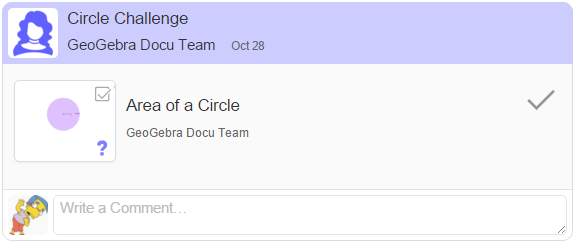Kako objaviti zadatke (samo vlasnici)
Objava zadatka
- Napišite novu obavijest na kartici Objave. Napomena: Možda ćete htjeti dodati Naslov i / ili Objašnjenje za Zadatak koji želite podijeliti.
- Dodajte pripremljen radni list Zadatka koristeći gumb Dodaj materijal i odaberite mogućnost Umetni postojeći materijal. Ili Izravno izradite novi radni list Zadatka koristeći mogućnost Izradi radni list. Napomena: Moguće je dodati nekoliko materijala u istoj objavi.
- Kliknite Objavi kako biste objavili svoje materijale.
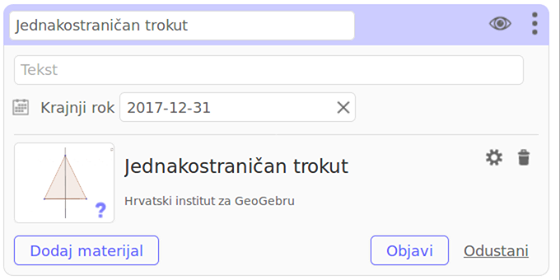
Postavke objave
Kod izrade objave uključujući Zadatak, imate pristup sljedećim Postavkama objave:
 Odlučite hoće li objava biti vidljiva ili ne ostalima
Odlučite hoće li objava biti vidljiva ili ne ostalima  Izbriši materijal iz objave
Izbriši materijal iz objave- Pristup
 Postavkama materijala
Postavkama materijala - Dodajte svojoj objavi dodatne materijale koristeći Dodaj materijal
- Objavite svoju objavu koristeći Objavi
 Pristup Zadatku u kartici Vrednovanje
Pristup Zadatku u kartici Vrednovanje Uredi svoju objavu
Uredi svoju objavu Izbriši svoju objavu
Izbriši svoju objavu Arhiviraj svoju objavu
Arhiviraj svoju objavu
Postavke zadatka
Nakon što svojoj objavi dodate Zadatak , moći ćete pristupiti sljedećim Postavkama zadatka:
 Uređivačka dopuštenja
Odlučite, tko može uređivati izvorni Zadatak.
Uređivačka dopuštenja
Odlučite, tko može uređivati izvorni Zadatak.
 Gumb provjere
Dozvolite članovima da provjere sami svoje odgovore koristeći Provjeri.
Napomena: Automatska provjera je moguća samo za Pitanja višestrukog izbora, dok je za Pitanja otvorenog tipa predviđeno da Vlasnik provjerava točan odgovor.
Gumb provjere
Dozvolite članovima da provjere sami svoje odgovore koristeći Provjeri.
Napomena: Automatska provjera je moguća samo za Pitanja višestrukog izbora, dok je za Pitanja otvorenog tipa predviđeno da Vlasnik provjerava točan odgovor.
 Uređivačka dopuštenja
Odlučite, tko može uređivati izvorni Zadatak.
Uređivačka dopuštenja
Odlučite, tko može uređivati izvorni Zadatak.
 Gumb provjere
Dozvolite članovima da provjere sami svoje odgovore koristeći Provjeri.
Napomena: Automatska provjera je moguća samo za Pitanja višestrukog izbora, dok je za Pitanja otvorenog tipa predviđeno da Vlasnik provjerava točan odgovor.
Gumb provjere
Dozvolite članovima da provjere sami svoje odgovore koristeći Provjeri.
Napomena: Automatska provjera je moguća samo za Pitanja višestrukog izbora, dok je za Pitanja otvorenog tipa predviđeno da Vlasnik provjerava točan odgovor.Statistika zadataka
Ovisno o vašoj ulozi u grupi , informacije i statistika vezane uz Zadatak bit će prikazane u objavi Zadatka.
Vlasnici mogu vidjeti statistiku za određeni Zadatak:
 1/4: Broj Članova koji su već počeli raditi na Zadatku (status U izradi ).
1/4: Broj Članova koji su već počeli raditi na Zadatku (status U izradi ). 2/4: Broj Članova čiji je Zadatak već pregledao Vlasnik dodjelivši im status Dovršeno.
2/4: Broj Članova čiji je Zadatak već pregledao Vlasnik dodjelivši im status Dovršeno.
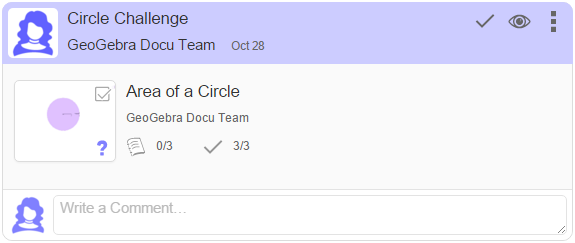
Članovi mogu također vidjeti svoj status za određeni Zadatak:
- Status zadataka:
 Nije započeo,
Nije započeo,  U izradi,
U izradi,  Dovršen
Dovršen
- Gumb provjere: Ukoliko je Vlasnik dozvolio automatsku provjeru pitanja (odgovora).